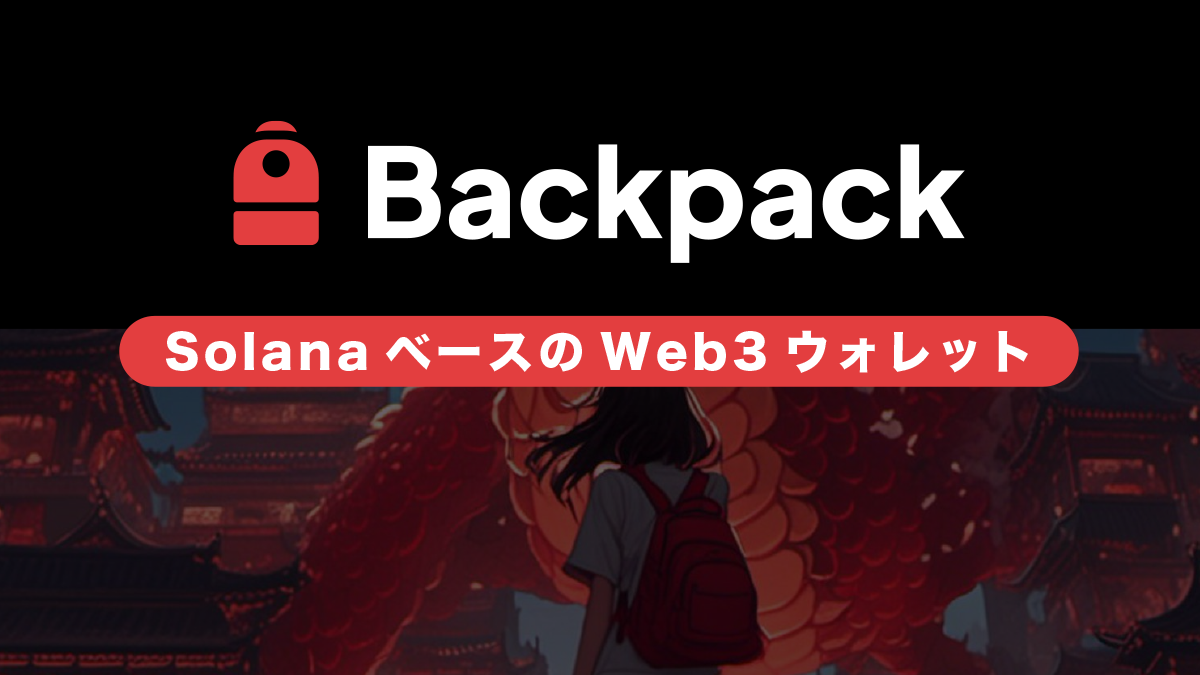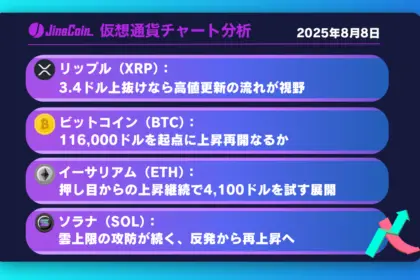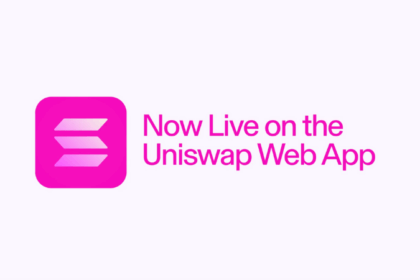この記事ではSolana(ソラナ)ベースのWeb3ウォレット「Backpack Wallet(バックパック ウォレット)」を紹介しています。
特徴から登録方法、使い方まで詳しく解説しているので、興味がある方はぜひ最後まで読んでみてください。
- Backpack Walletの利用にはKYC等が一切不要!個人データをBackpackに収集される心配はありません。また、スマホアプリは操作性がよく、初心者でもシンプルに扱いやすい設計です。
- Backpack Walletはソラナとイーサリアムの2つのブロックチェーンに対応しており、双方チェーン上のトークン管理に対応。スマホアプリも配信しているため、外出先でもシンプルな操作から仮想通貨の送受信を進められます。
- Backpack Walletでは100以上のSolana系NFTの管理でき、Solana最大級のDEX「Jupiter」を活用したスワップやウォレット上から直接SOLをステーキングなど多彩な機能を備えています。また、ソラナ基盤の取引所Backpack Exchangeとの接続も簡単に行えます。
Backpack Wallet(バックパック ウォレット)とは?【基本情報・特徴を解説】
| 正式名称 | Backpack Wallet(バックパック ウォレット) |
|---|---|
| 対応デバイス | パソコン・スマホ(iOS・Android) |
| Backpack公式サイト | https://backpack.app/ |
| Backpack取引所公式サイト | https://backpack.exchange |
| 公式X(旧Twitter) | https://x.com/Backpack |
| 公式Discord | https://discord.com/invite/backpack |
| 公式github | https://github.com/coral-xyz/backpack |
| 紹介コード | BACKPACK0611 |
Backpack Wallet(バックパック ウォレット)とは、ブラウザの拡張機能としてリリースされたSolana(ソラナ)基盤の仮想通貨ウォレットです。
ソラナとイーサリアムの2つのブロックチェーンに対応しており、双方チェーン上のトークン管理に対応。スマホアプリも配信しているため、外出先でもシンプルな操作から仮想通貨の送受信を進められます。
ウォレットの利用にはKYC等が一切不要!個人データをBackpackに収集される心配はありません。
Solana・イーサリアム系通貨の管理に対応
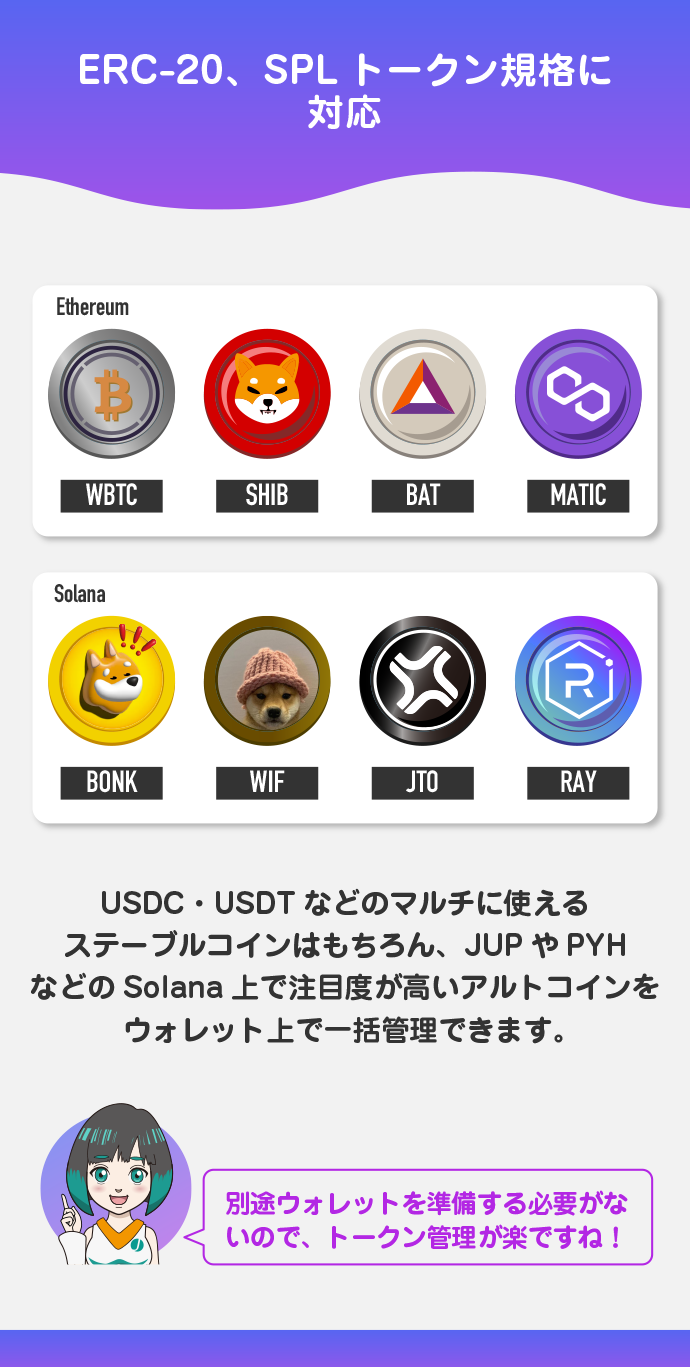
BackpackはERC-20、SPLトークン規格に対応。USDC・USDTなどのマルチに使えるステーブルコインはもちろん、JUPやPYHなどのSolana上で注目度が高いアルトコインをウォレット上で一括管理できます。
Backpackで対応するトークン例
イーサリアム:
- WrappedBTC(WBTC)
- Shiba Inu(SHIB)
- Basic Attention Token(BAT)
- Polygon(MATIC)
Solana:
- Bonk(BONK)
- dogwifhat(WIF)
- JITO(JTO)
- Raydium(RAY)
別途ウォレットを準備する必要がないので、トークン管理が楽です
100以上のSolana系NFTの管理に対応
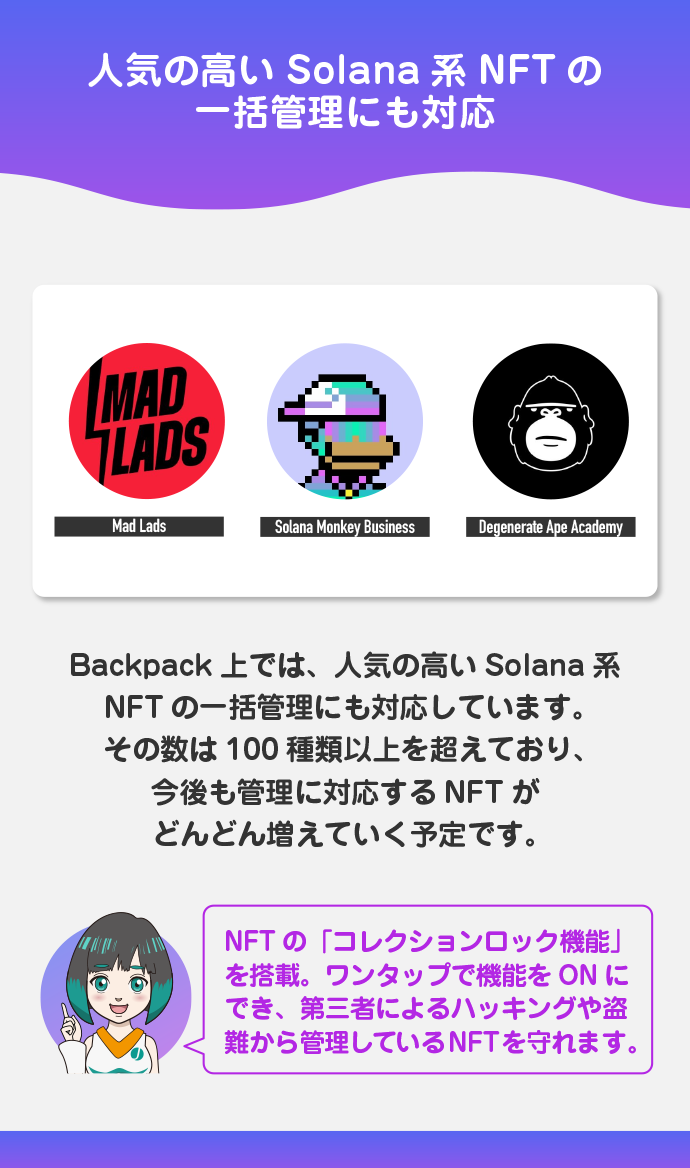
Backpack上では、人気の高いSolana系NFTの一括管理にも対応しています。その数は100種類以上を超えており、今後も管理に対応するNFTがどんどん増えていく予定です。
Backpackで管理できるNFT例
- Mad Lads
- Solana Monkey Business
- Degenerate Ape Academy
またBackpackでは、NFTの「コレクションロック機能」を搭載。ワンタップで機能をONにでき、第三者によるハッキングや盗難から管理しているNFTを守れます。
セキュリティ対策もバッチリな点は評価ポイントです。
スワップやステーキング機能を統合
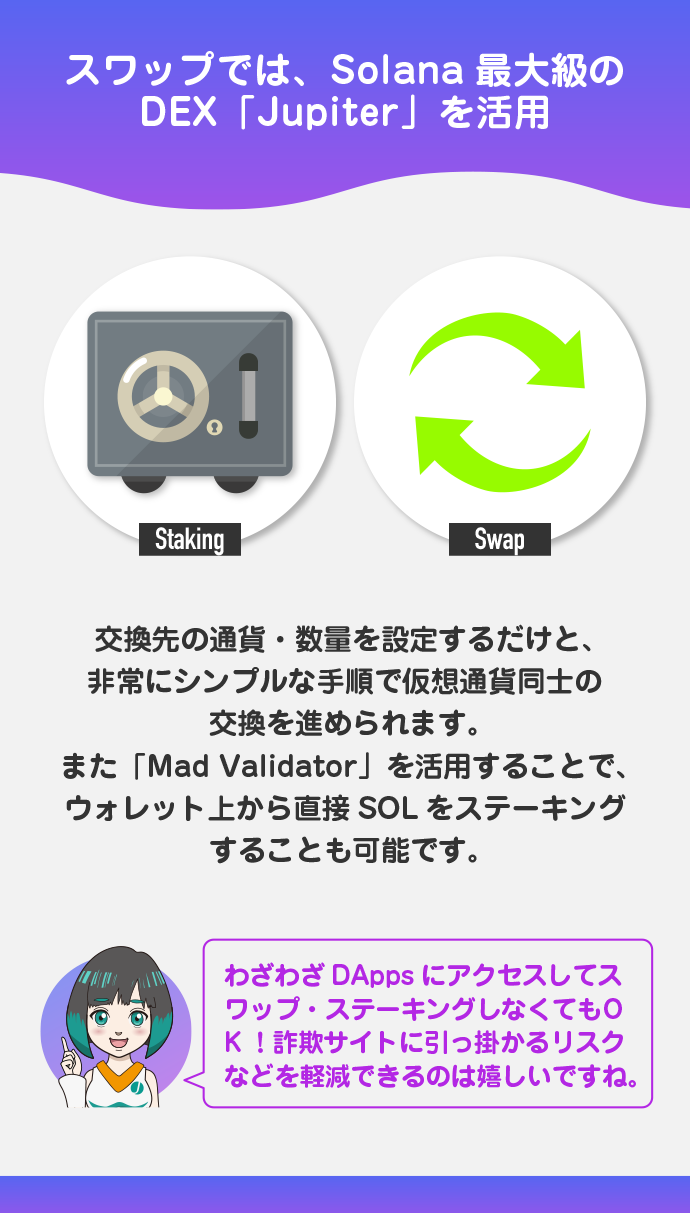
Backpackの仮想通貨スワップでは、Solana最大級のDEX「Jupiter」を活用。交換先の通貨・数量を設定するだけと、非常にシンプルな手順で仮想通貨同士の交換を進められます。
また「Mad Validator」を活用することで、ウォレット上から直接SOLをステーキングすることも可能。ウォレットに眠らせているSOLを働かせて、わずか数ステップでステーキング報酬を目指せます。
わざわざDAppsにアクセスしてスワップ・ステーキングしなくてもOK!詐欺サイトに引っ掛かるリスクなどを軽減できるのは嬉しいです。
取引所の提供をスタート【Backpack Exchange】
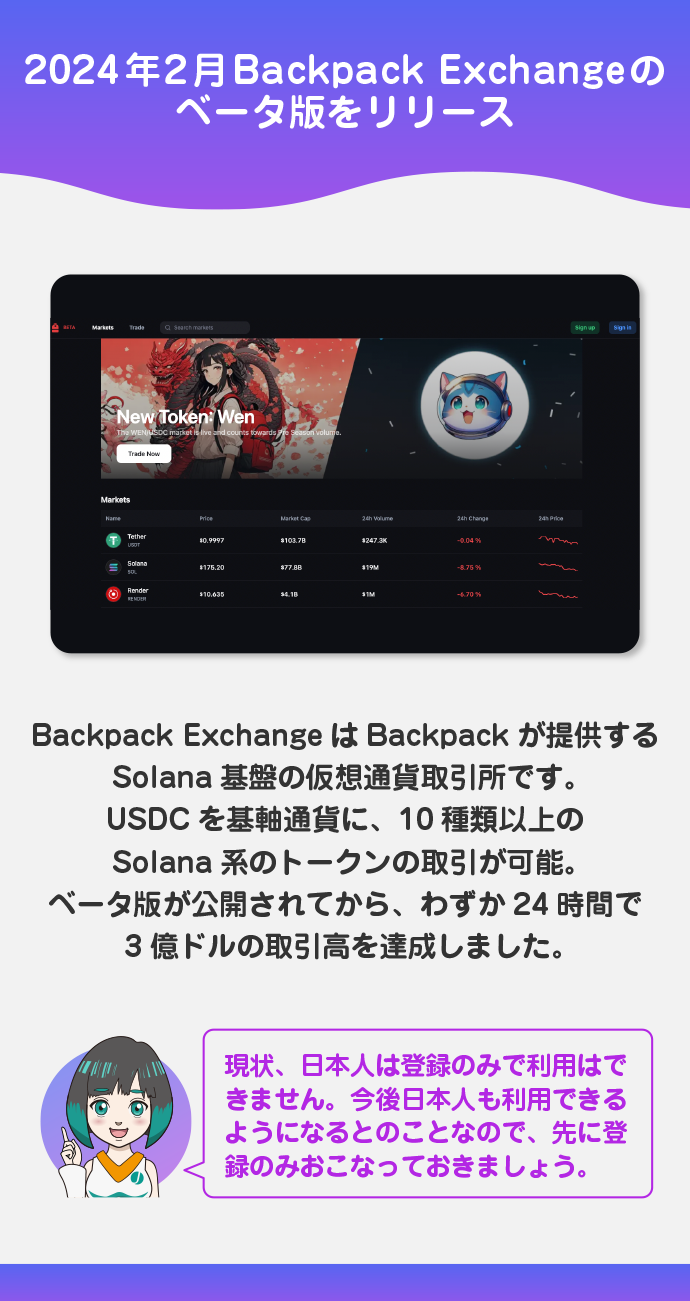
Backpackは2024年2月に、独自の取引所「Backpack Exchange」のベータ版をリリースしました。
Backpack ExchangeはBackpackが提供するSolana基盤の仮想通貨取引所です。USDCを基軸通貨に、10種類以上のSolana系のトークンの取引が可能。ベータ版が公開されてから、わずか24時間で3億ドルの取引高を達成しました。
取引画面は非常にシンプルな作りになっており、CEX同等の視認性の良さを感じます。現状はPCブラウザのみの対応ですが、今後はスマホアプリに取引所機能が統合される予定です。
現状、日本人は登録はおこなえますが、利用することはできません。公式発表では今後日本人も利用できるようになるとのことなので、先に登録のみおこなうことをおすすめします。
Backpack Exchangeの登録方法【画像付きで解説】
アカウント作成は現状PCでしか進められないので、PCブラウザ上から作業を進めてください。
まずはBackpack公式サイトにアクセスします。

アカウント作成画面が開くので、メールアドレス・パスワード等を設定して「Sign up」をクリックします。
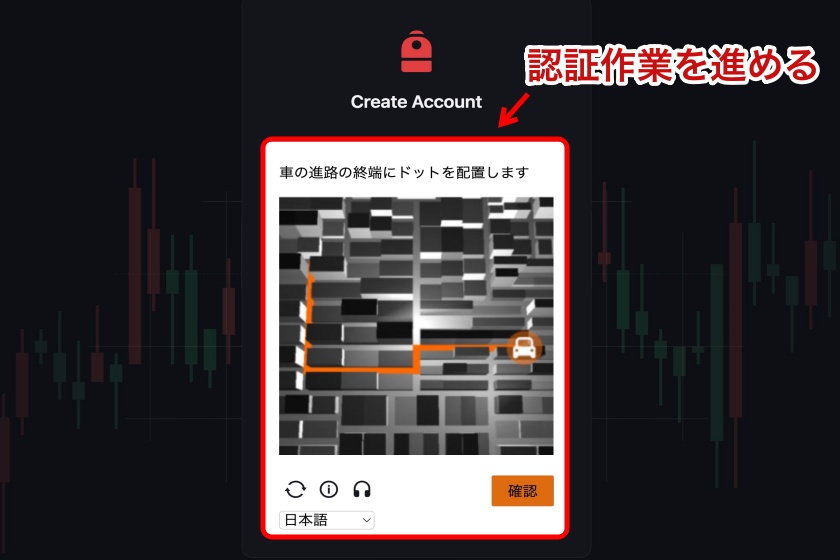
次に、画面の指示通り画像認証を済ませます。
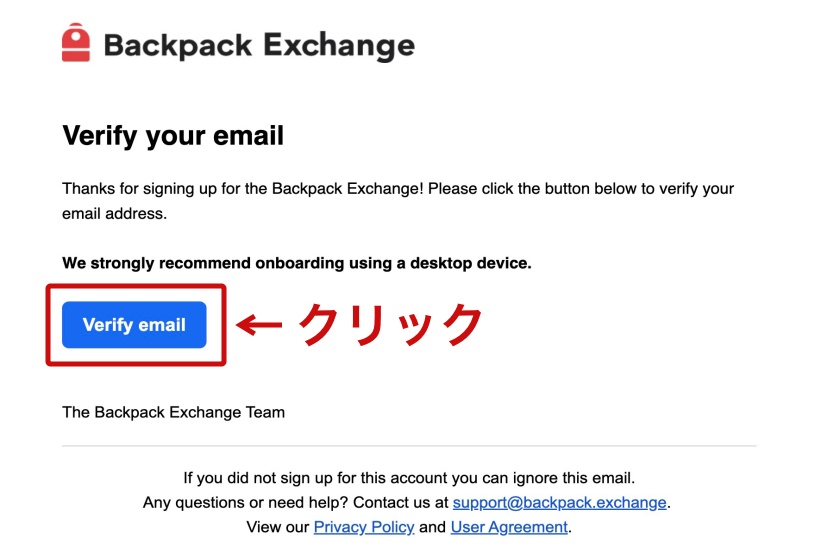
登録したメールアドレス宛に認証用メールが届きます。メール内の「Verify email」をクリックしてください。
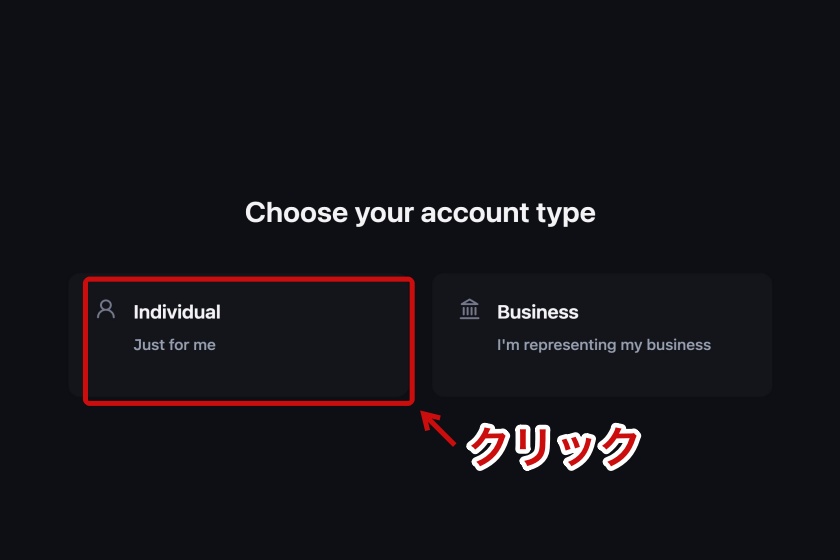
再度取引所画面が開くので、「Individual」をタップしてアカウントタイプを設定します。

最後に居住国を「Japan」に設定して、「Notify me when this jurisdiction is available」をクリックすれば完了です。
取引所を使えるようになったらメールで通知してくれます。その後、本人確認を進めれば取引できるようになります。
Backpack walletの基本操作
ここではBackpack walletのインストールからウォレット画面の見方や基本操作を解説します。
Backpackのインストール方法
まずはBackpack公式サイトにアクセスします。
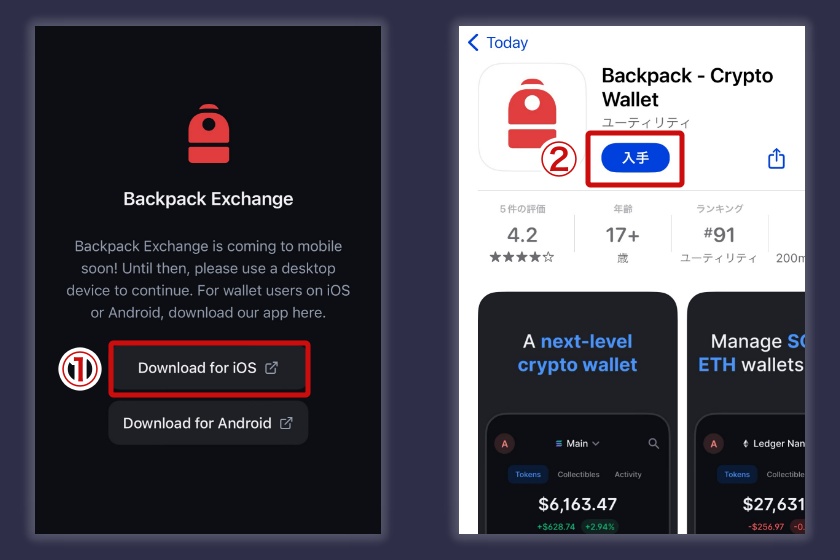
公式サイトにアクセス後、「Download for〜」をタップ。お手持ちのスマホのアプリストアから、Backpackのダウンロードを進めてください。

Backpackを開き、アカウント作成を進めます。まずは「Get Started」から使用するチェーンを選択。
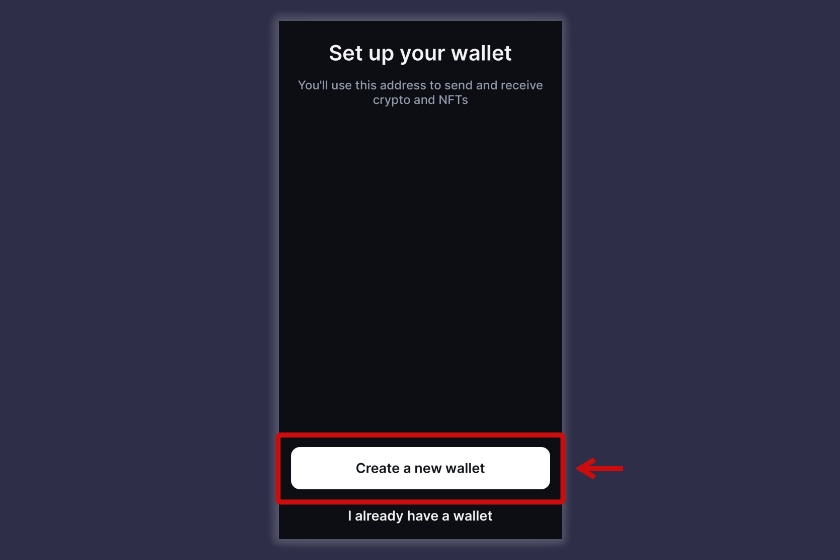
次に、「Create a new wallet」をタップして新規アカウント作成を進めます。

続いて、シークレットフレーズの確認に移ります。表示されたフレーズをメモ等に記録後、「I saved〜」にチェック。最後に「Next」をタップすればアカウント作成完了です。
シークレットフレーズはBackpack復旧に必要なカギみたいなもの!記録したメモはしっかり管理してください。
各種メニューの見方・概要
Backpackでは大きく分けて、以下の4種類のメニューが用意されています。
Backpackのメニュー
- Tokens
- Collectibles
- Activity
- Explore
各種メニューはスマホアプリの画面下から切り替え可能です。それぞれのメニューの概要は以下のようになります。
Tokens
Tokensからは、Backpackで管理している仮想通貨や残高のチェックが可能です。通貨名・残高だけでなく、価格変動率も見やすく表示してくれます。

また各種通貨をタップすれば、現在価格やトランザクション履歴等もチェック可能。送受信やスワップなどといった仮想通貨に対するアクションは、この詳細画面から進められます。
TokensはBackpackでのホーム画面として機能しますよ!
Collectibles
Collectiblesでは、ウォレット上で管理しているNFTが一覧表示されます。スパムや詐欺まがいのNFTはあらかじめ非表示になっていますが、「Show All」をタップすれば閲覧することも可能です。
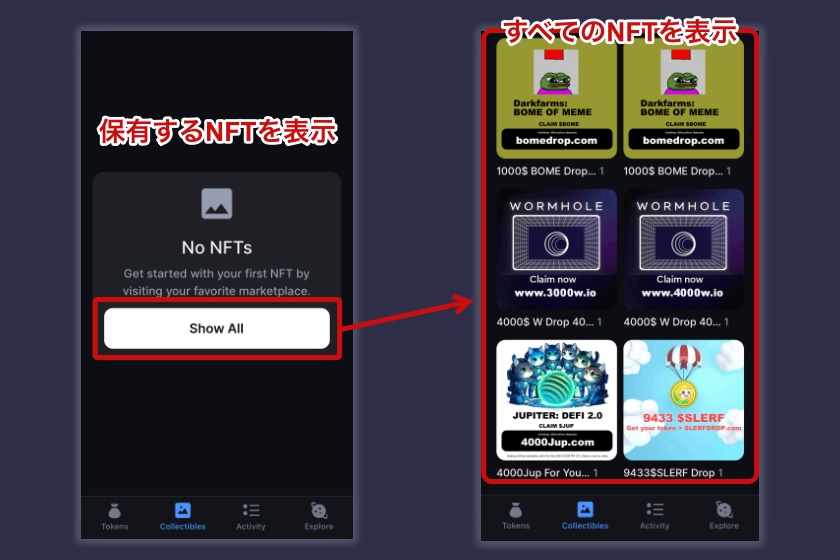
また各種NFTをタップすれば、詳細画面が開きます。プロジェクトの概要や公式サイトなどの情報をチェックできるほか、送受信やNFTマーケットプレイス「Tensor」への直接的なリスティングといったアクションに対応しています。

BackpackならNFT管理もお手のものですね!
Activity
Activityでは、Backpack上のトランザクション履歴をチェック可能。トークンの入出金やスワップなど、いつどんな処理をBackpack上で行ったかを把握できます。
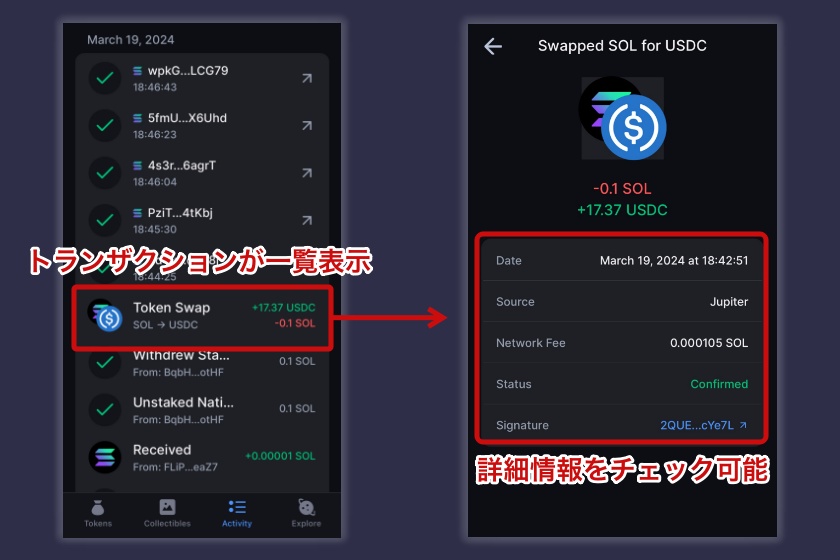
またトランザクションをタップすれば、より詳細な情報チェックも可能です。詳細画面では処理を行った日時のほか、その時支払ったガス代といったコスト情報も参照できます。
「処理が進まないな…」って時は、ActivityのStatusから状態をチェックしてみましょう!
Explore
Exploreでは、xNFT化したDAppsへのスムーズなアクセスが可能です。Solanaチェーンでは人気の高いDAppsがピックアップされているので、タップするだけで即公式サイトに移動できます。
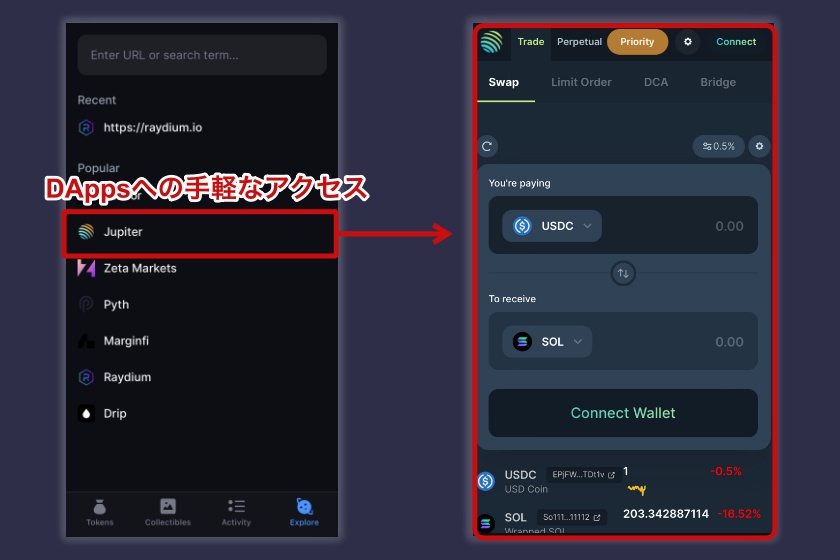
URL検索からDAppsの検索・アクセスを進めることも可能です。
プライベートキーの確認方法
まずは画面上部の設定アイコンをタップ。作成したアカウントをタップしてください。

メニューから「Show Private Key」をタップし、注意画面から再度「Show Private Key」をタップ。
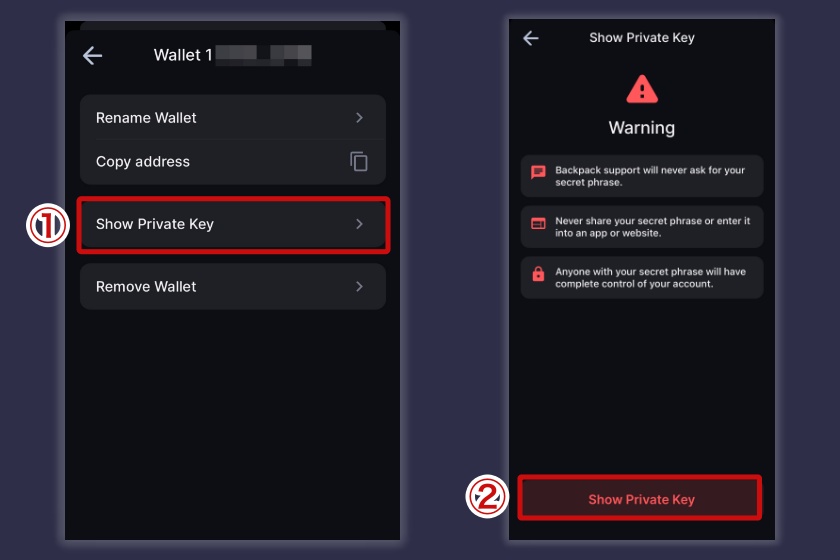
その後、プライベートキーが表示されるのでメモに記録して保管しておきましょう。
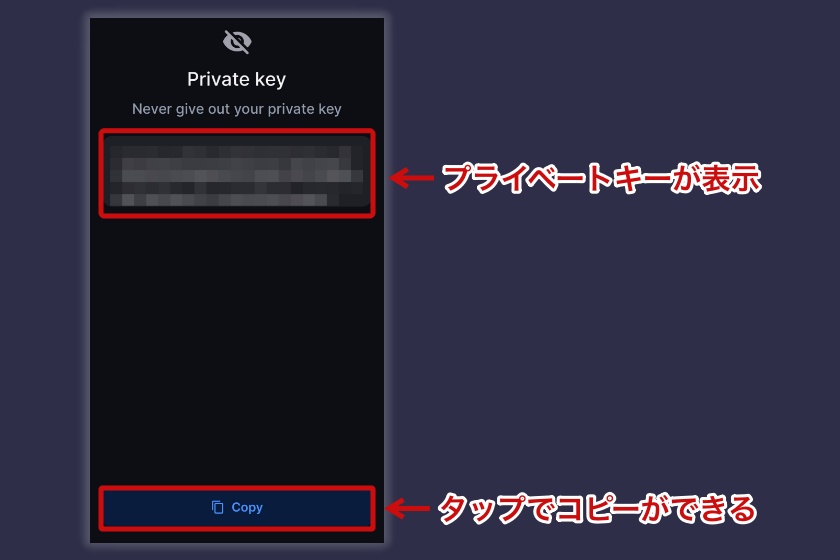
プライベートキーをメモした紙は、絶対に第三者に漏れないよう保管してください。
複数アカウントを作成する方法
Backpackでは他の仮想通貨ウォレット同様、複数アカウントを作成することも可能です。作成した別のアカウントでは、別途プライベートキー・ウォレットアドレスが作成されます。
メインアカウントとアドレスが異なるので、入出金を進める際は注意してね!
複数アカウントの作成は、まず画面上部から「Wallet1(アカウント名)」をタップしましょう。表示されたアカウント一覧から「Add」をタップして次の手順に進みます。

その後、「Create a new wallet」をタップすれば新規アカウントを追加できます。

ハードウェアウォレットの連携方法
Backpackでは、Ledgerをはじめとしたハードウェアウォレットとの連携にも対応しています。連携を進めることで、ハードウェアウォレットで管理する資産をBackpackからチェックできます。
ここでは実際に、Ledger Nano XとBackpackを連携する方法を紹介しますね!
ハードウェアウォレットの連携手順
- ウォレット接続画面にアクセス
- LedgerでSolanaアプリを起動
- 連携するアカウントを選択
設定アイコンをタップし、メニューから「Solana」を選択します。

次に「Wallets」をタップ後、画面上部のプラスアイコンをタップしましょう。

「Advanced wallet import」をタップ後、「Hardware wallet」を選択してください。
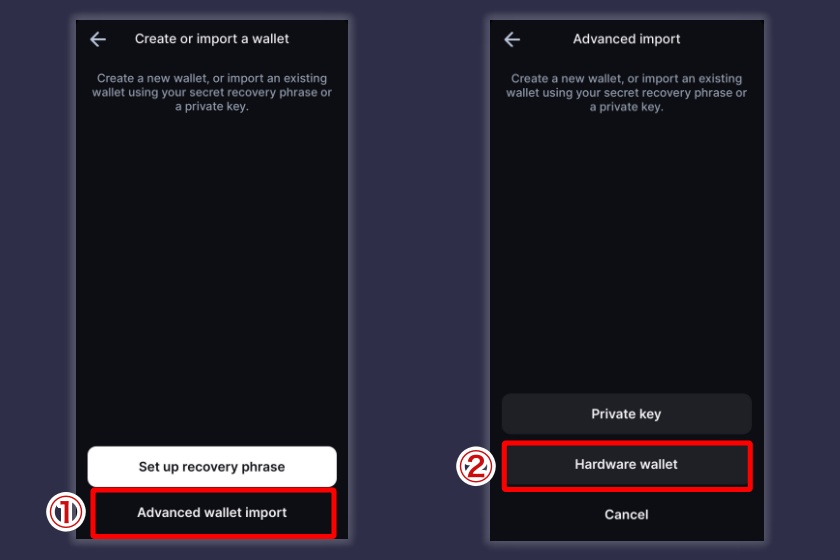
Ledger Nano Xを起動させた後、Backpackで表示された「Ledger Nano X〜」をタップ。次にLedger本体からSolanaアプリを起動してください。アプリの起動が完了すると、Backpackとの接続が始まります。

Backpackとの接続が完了後、「Funded Addresses」をタップします。
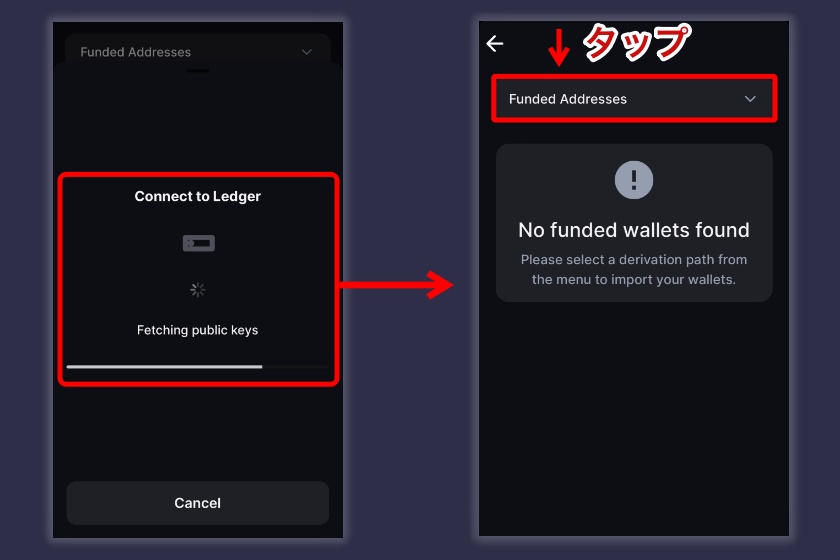
「Ledger Live」をタップして、連携するアカウントを選択。最後に「Import Wallet」をタップすればOKです。

追加したアカウント名が「Ledger 1」になっていれば、問題なく連携が完了している証拠です。
ウォレットを復元する方法
Backpackを復元する際には、シークレットフレーズ・プライベートキーのどちらかが必要です。
どちらかを記録したメモを準備して、Backpackの新規インストールから進めていきましょう。
Backpackからウォレットのネットワーク選択後、「I already have a wallet」をタップ。ここでは「Import private key」をタップして、プライベートキーによる復元を進めてみます。
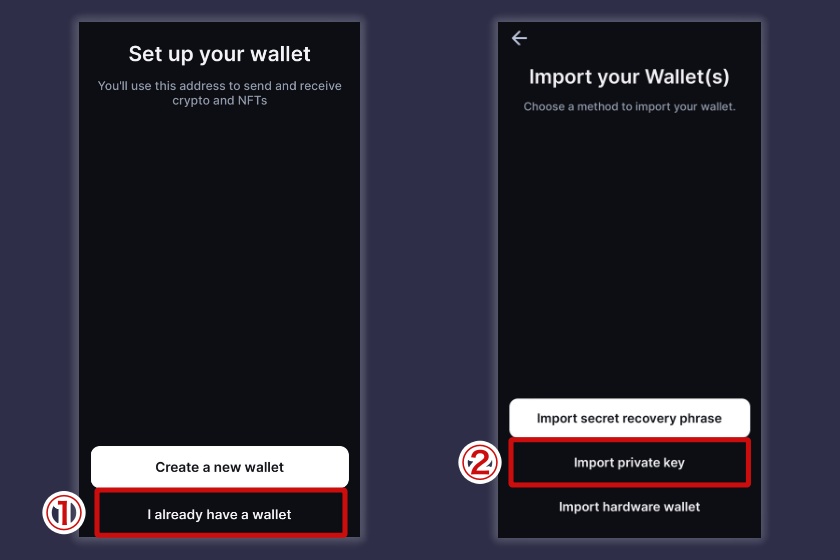
次に、プラベートキーを入力して「Import」をタップ。ウォレット残高が表示されれば復元完了です。
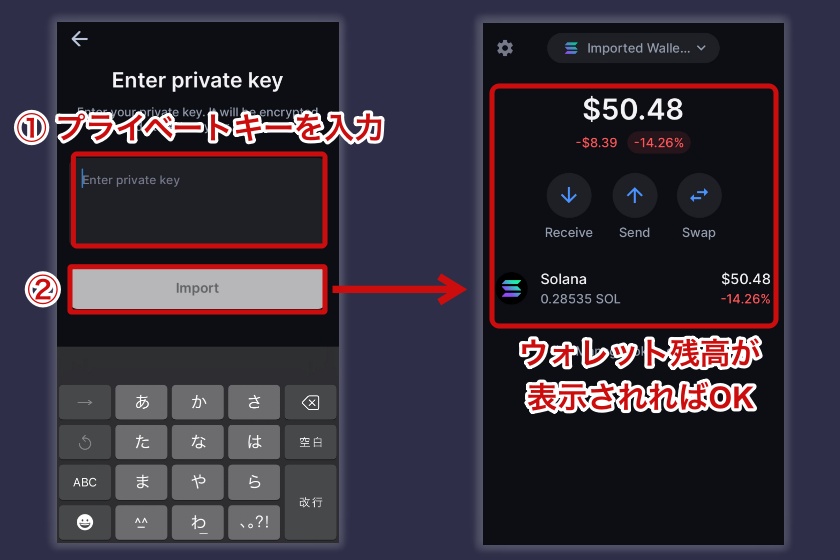
プライベートキーで復旧がうまくいかない時は、シークレットフレーズでのウォレット復旧も試してみてください。
Backpack walletの使い方
ここでは、Backpackを実際に利用する際の使い方を解説します。
入金方法
以下で実際に購入した仮想通貨SOLを入金する手順を紹介します。
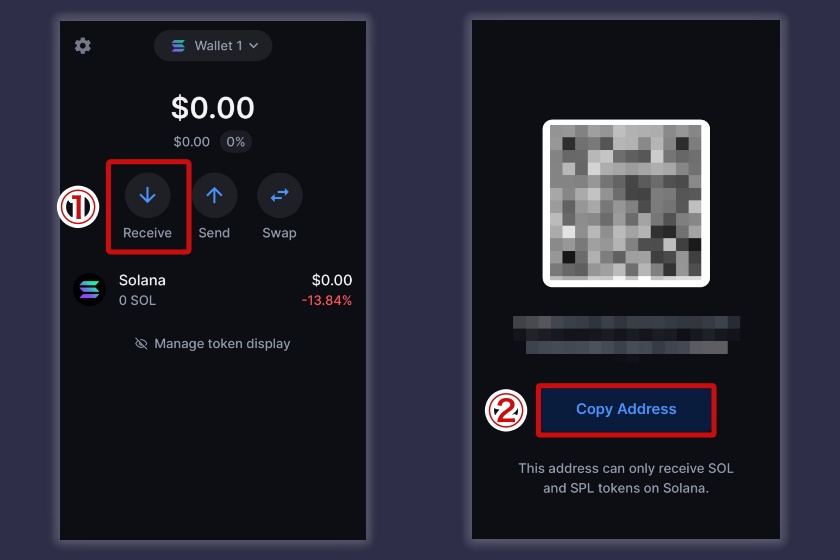
まずはBackpackでSOLの入金アドレスを取得します。アプリを起動後、ホーム画面から「Receive」をタップ。「Copy Address」をタップして表示された入金アドレスをコピーしてください。
入金元で誤入力を防ぐためにも、必ずコピペを活用してください。
あとはコピーした入金アドレスを使って、取引所等からSOLを送金すればOKです。
SOL送金の流れは?
- 送金する通貨で「SOL」を設定
- 送金ネットワークを「Solana」に設定
- 送金数量を設定して送金
Solanaは処理速度が速いチェーンのため、数分程度でBackpackに着金するはずです。SOL送金後、Backpackで無事着金しているかをチェックしてください。
出金方法
まずは出金先の取引所等で、SOLの入金アドレスを取得します。
SOLの入金アドレス取得手順
- 入金する通貨で「SOL」を設定
- 送金ネットワークを「Solana」に設定
- 表示された入金アドレスをコピー

取得した入金アドレスを使って、Backpackから出金作業を進めます。まずはホームから「Send」をタップして、「SOL」を選択します。
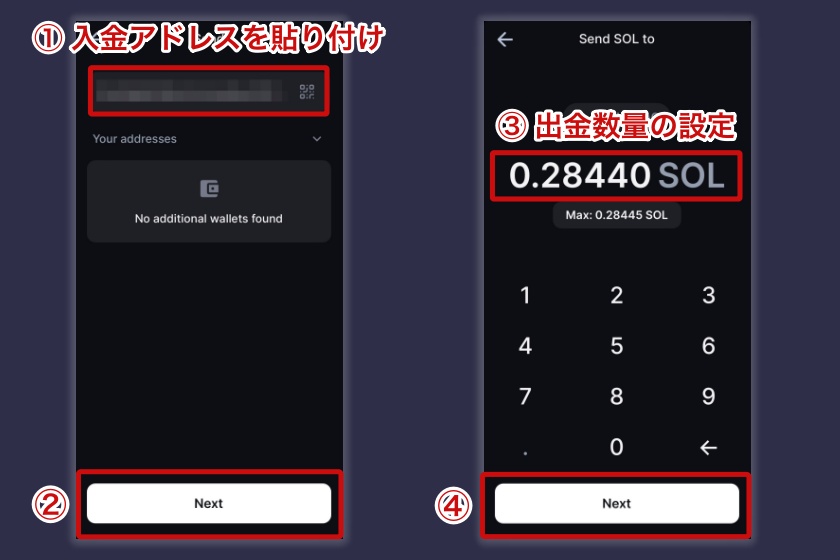
コピーした入金アドレスを貼り付け、「Next」をタップ。その後、出金数量を設定して「Next」をタップしてください。

最後に、「Approve」をタップして出金のトランザクション承認を進めれば完了です!
出金先にSOLが届いているか、チェックしておきましょう。
仮想通貨スワップ
Backpackスワップは、SOLからSolana系トークンへの交換はもちろん、SOLからETHへのシームレスなスワップも可能です。
ここでは実際に、SOLからUSDCへスワップする手順を解説していきます。
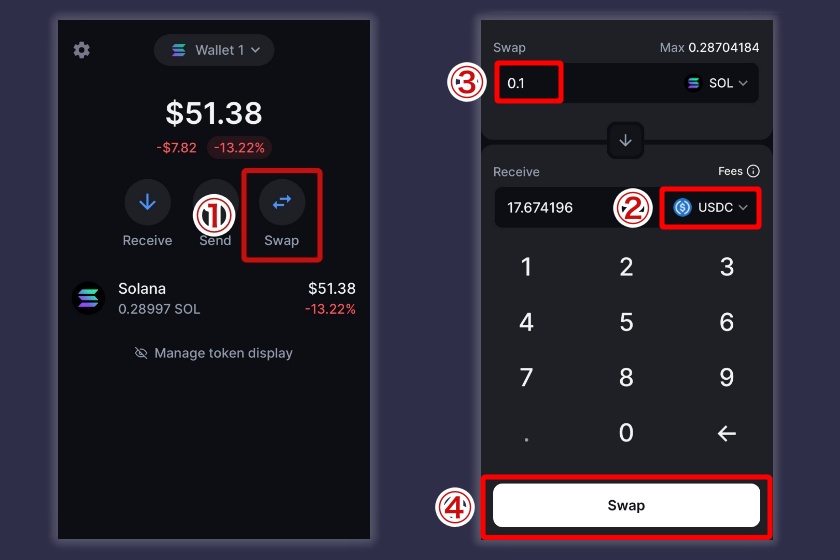
まずはSolanaのホーム画面から「Swap」をタップ。スワップ画面が開くので、Receiveを「USDC」に設定します。その後、SOLでスワップ数量を入力して「Swap」をタップしてください。

スワップの確認画面が表示されるので、「Approve」をタップしてトランザクション承認を済ませましょう。処理が完了したら「View Balance」からホーム画面に戻ればOKです。
ホーム画面の通貨一覧に、自動でUSDCとスワップされた残高が追加されます。
仮想通貨ステーキング
Backpackでは他のDAppsに仮想通貨を移動させずにSOLのステーキングを進められます。ステーキングはいつでも解除可能です。
ステーキングはBackpackのホーム画面から「Solana」をタップ。SOLの詳細画面が開くので、「Staking」を選択すれば開始することができます。

よくある質問【Q&A】
Backpackは日本語表記に未対応です。デフォルトで英語表記にはなりますが、それでもシンプルに扱えるように設計されています。
他のウォレットを使用した経験があるなら、使い方に迷う心配はありません。
Solana・イーサリアム以外のチェーンには現状未対応です。BSCやArbitrumといったチェーンを利用したい場合は、メタマスクを利用するのがおすすめです。
トークンは入金・スワップすると、自動的にBackpack上に反映されます。メタマスクのように、コントラクトアドレス等を用いて手動追加する必要はありません。
ぜひ以下サイトを活用して、Backpackの最新情報を収集してください。